Sony DSC-H400 - инструкции и руководства
Фотоаппарат Sony DSC-H400 - инструкции пользователя по применению, эксплуатации и установке на русском языке читайте онлайн в формате pdf
Инструкции:
Инструкция по эксплуатации Sony DSC-H400
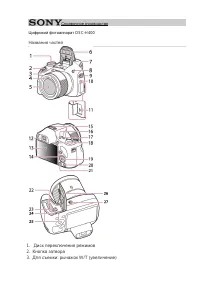
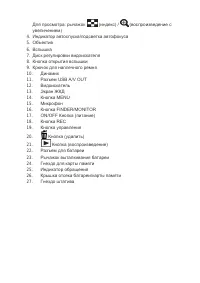
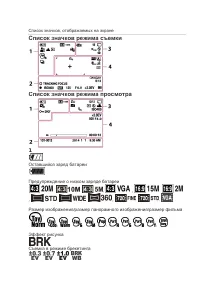
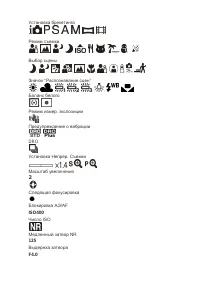
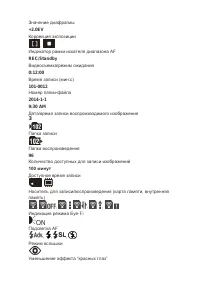
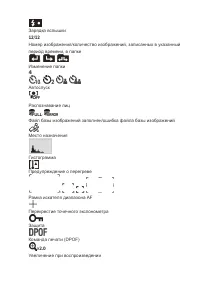
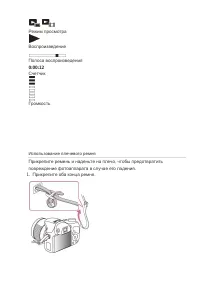
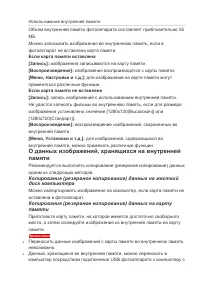

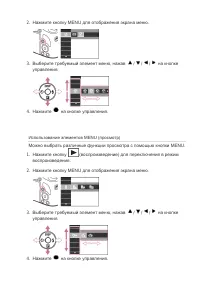
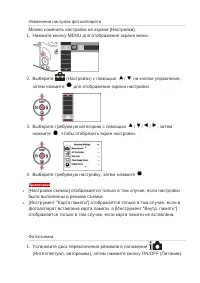


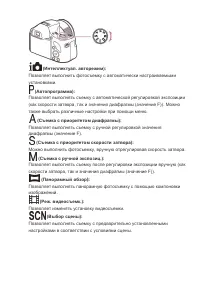
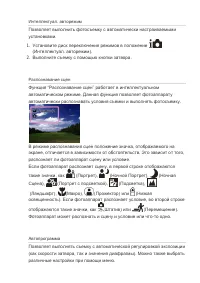
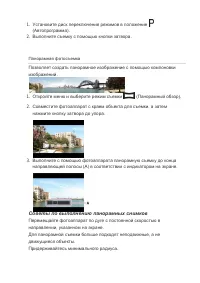
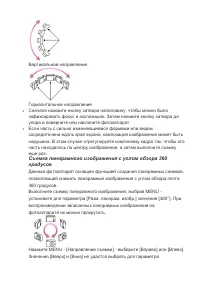
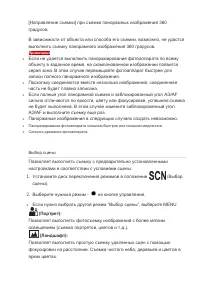
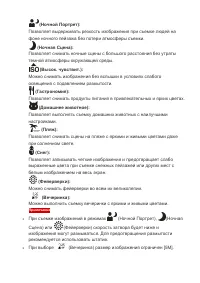

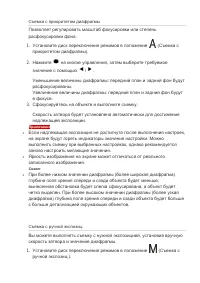
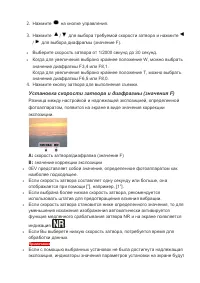
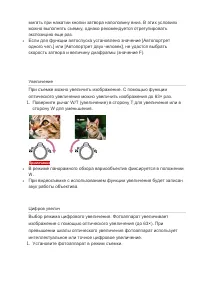

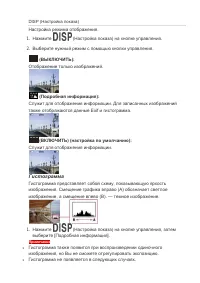
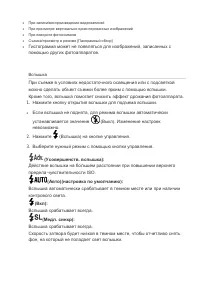

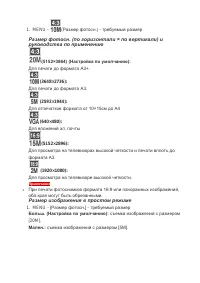
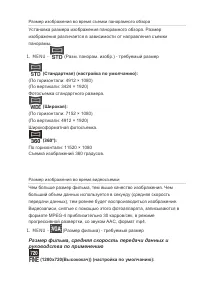
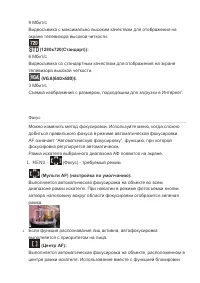

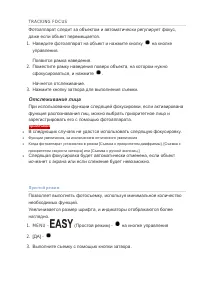

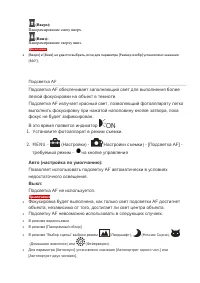
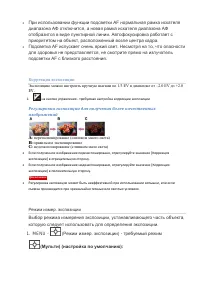
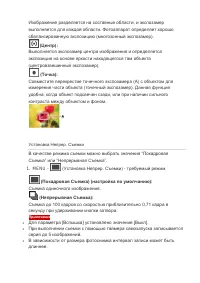

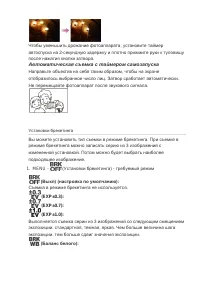
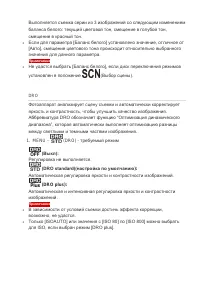

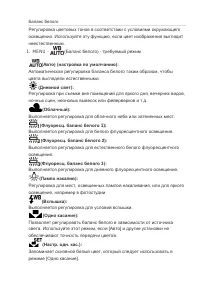
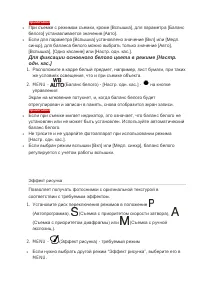
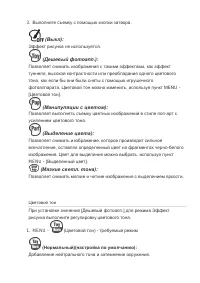
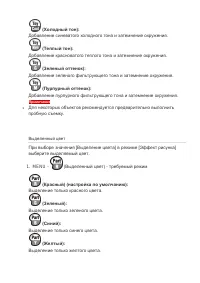

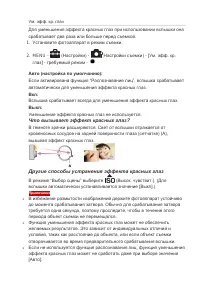
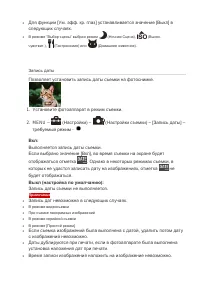
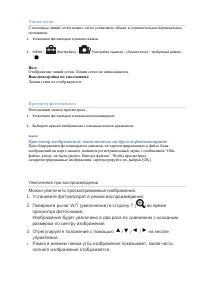


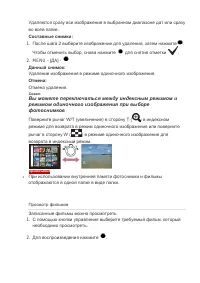
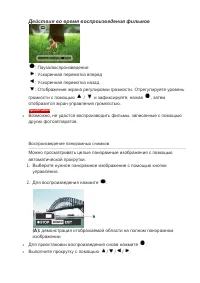
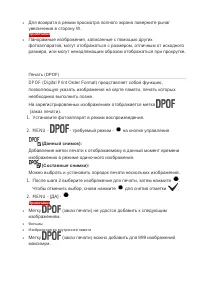
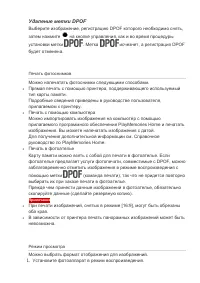


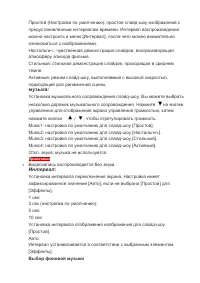
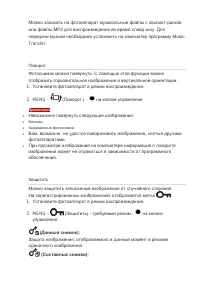
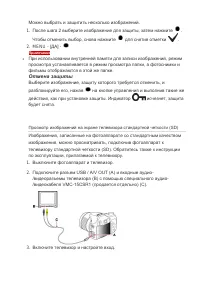
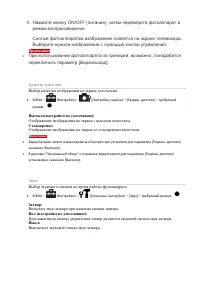
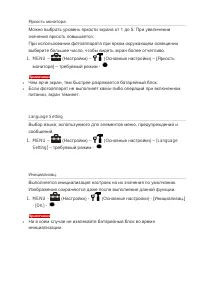

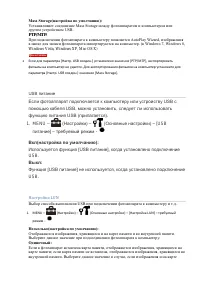
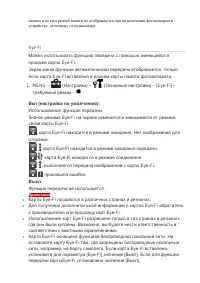
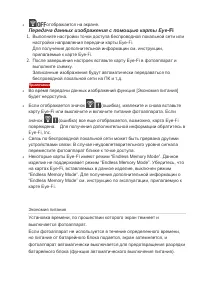
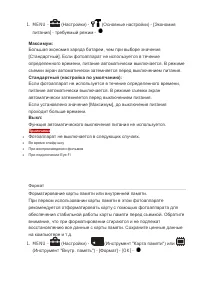
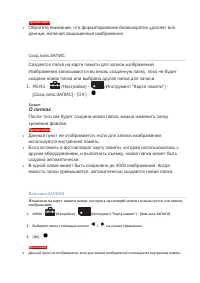
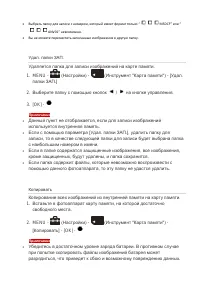
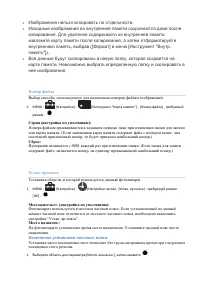
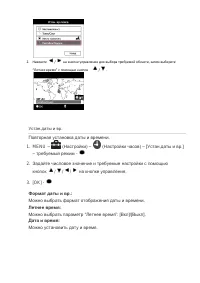
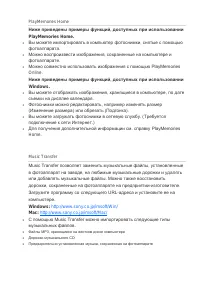
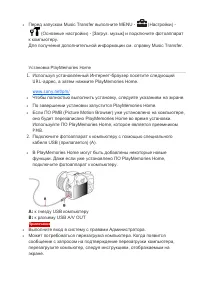
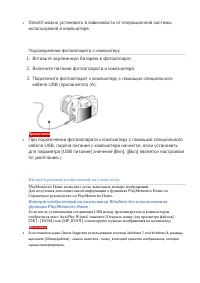
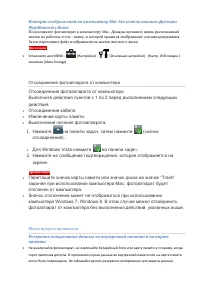
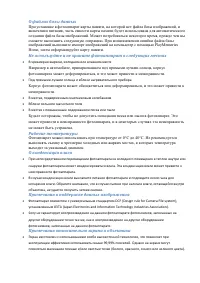
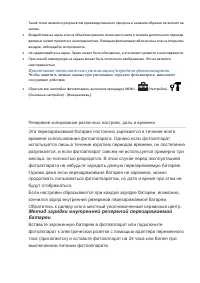
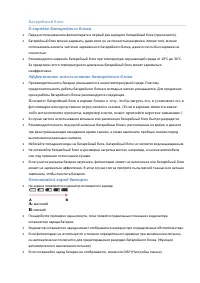
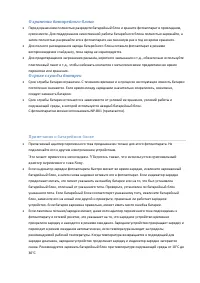
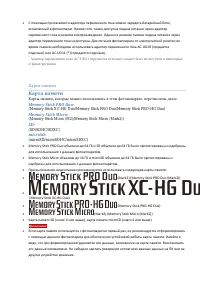
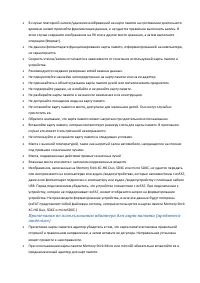
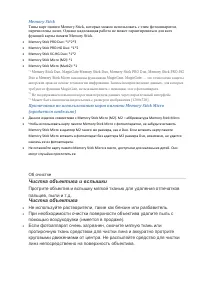

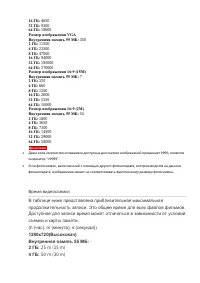
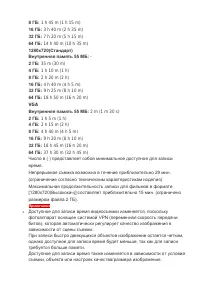
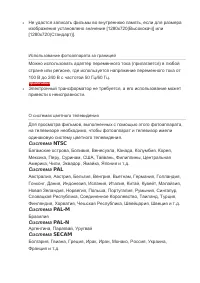


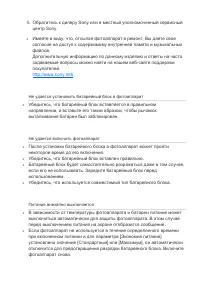
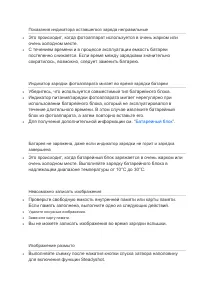
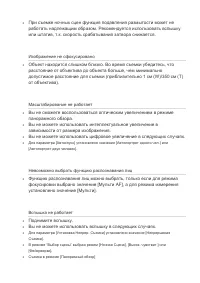
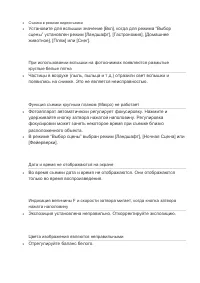

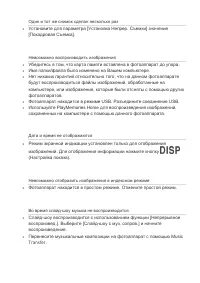
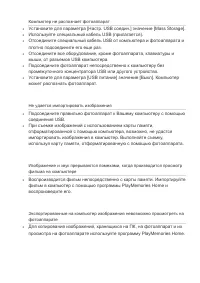
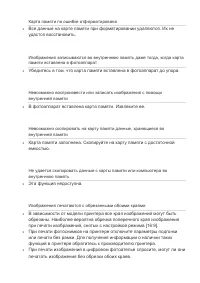
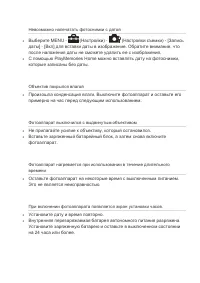



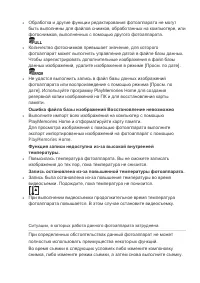
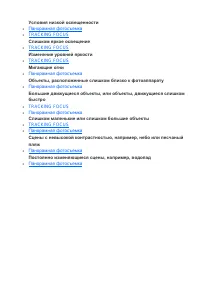
Краткое содержание
Список значков, отображаемых на экране Список значков режима съемки Список значков режима просмотра 1 Оставшийся заряд батареи Предупреждение о низком заряде батареи , , , , , , , , , , , Размер изображения/размер панорамного изображения/размер фильма , , , , , , , , , , Эффект рисунка Съемка в режи...
Установка брекетинга , , , , , , Режим съемки , , , , , , , , , Выбор сцены , , , , , , , , , , Значок “Распознавание сцен” , , , , , , , Баланс белого , Режим измер. экспозиции Предупреждение о вибрации , DRO Установка Непрер. Съемки , , Масштаб увеличения 2 Следящая фокусировка Блокировка АЭ/AF IS...
, Режим просмотра Воспроизведение Полоса воспроизведения 0:00:12 Счетчик Громкость Использование плечевого ремня Прикрепите ремень и наденьте на плечо, чтобы предотвратить повреждение фотоаппарата в случае его падения. 1. Прикрепите оба конца ремня.
Использование внутренней памяти Объем внутренней памяти фотоаппарата составляет приблизительно 55 МБ. Можно записывать изображения во внутреннюю память, если в фотоаппарат не вставлена карта памяти. Если карта памяти вставлена [Запись]: изображения записываются на карту памяти. [Воспроизведение]: из...
помощью кабеля USB. Однако невозможно перенести данные с компьютера во внутреннюю память фотоаппарата. Использование кнопки управления Следующие функции расположены сверху/снизу/справа/слева на кнопке управления: (Настройка показа), (Автоспуск), (Коррекция экспозиции) и (Вспышка). Нажимайте кнопку у...
Изменение настроек фотоаппарата Можно изменить настройки на экране [Настройки]. 1. Нажмите кнопку MENU для отображения экрана меню. 2. Выберите (Настройки) с помощью / на кнопке управления, затем нажмите для отображения экрана настройки. 3. Выберите требуемую категорию с помощью / / / , затем нажмит...
2. Держите фотоаппарат устойчиво для определения композиции снимка. 3. Нажмите кнопку затвора наполовину, чтобы выполнить фокусировку. Когда изображение будет в фокусе, раздастся звуковой сигнал и загорится индикатор . Минимально допустимое расстояние для съемки составляет приблизительно 1 см (W),...
Объект съемки быстро двигается. Имеются отражающий свет или блестящие поверхности. Объект подсвечен сзади или имеются вспышки. Видеосъемка 1. Установите переключатель режимов в положение (Режим видеосъемки), затем нажмите кнопку ON/OFF (Питание). 2. Нажмите кнопку MOVIE для начала записи. 3. Н...
(Интеллектуал. авторежим): Позволяет выполнить фотосъемку с автоматически настраиваемыми установками. (Автопрограмма): Позволяет выполнять съемку с автоматической регулировкой экспозиции (как скорости затвора, так и значения диафрагмы (значение F)). Можно также выбрать различные настройки при помощи...
1. Установите диск переключения режимов в положение (Автопрограмма). 2. Выполните съемку с помощью кнопки затвора. Панорамная фотосъемка Позволяет создать панорамное изображение с помощью компоновки изображений. 1. Откройте меню и выберите режим съемки (Панорамный обзор). 2. Совместите фотоаппарат с...
[Направление съемки] при съемке панорамных изображений 360 градусов. В зависимости от объекта или способа его съемки, возможно, не удастся выполнить съемку панорамного изображения 360 градусов. Примечание Если не удается выполнить панорамирование фотоаппарата по всему объекту в заданное время, на ...
Съемка с приоритетом скорости затвора Отрегулировав скорость затвора, можно выполнить съемку движущегося объекта с различными эффектами, например функция стоп - кадра или подчеркивание движения по его траектории. 1. Установите диск переключения режимов в положение (Съемка с приоритетом скорости затв...
Съемка с приоритетом диафрагмы Позволяет регулировать масштаб фокусировки или степень расфокусировки фона. 1. Установите диск переключения режимов в положение (Съемка с приоритетом диафрагмы). 2. Нажмите на кнопке управления, затем выберите требуемое значение с помощью / . Уменьшение величины диафра...
2. Нажмите на кнопке управления. 3. Нажмите / для выбора требуемой скорости затвора и нажмите / для выбора диафрагмы (значение F). Выберите скорость затвора от 1/2000 секунд до 30 секунд. Когда для увеличения выбрано крайнее положение W, можно выбрать значение диафрагмы F3,4 или F8,1. Когда для ...
мигать при нажатии кнопки затвора наполовину вниз. В этих условиях можно выполнять съемку, однако рекомендуется отрегулировать экспозицию еще раз. Если для функции автоспуска установлено значение [Автопортрет одного чел.] или [Автопортрет двух человек], не удастся выбрать скорость затвора и величи...
2. MENU - (Настройки) - (Настройки съемки) - [Цифров увелич] - требуемый режим - на кнопке управления (Интел. увел) (Настройки по умолчанию): Цифровое увеличение изображения в диапазоне, при котором изображение не искажается, в соответствии с размером изображения (интеллектуальное увеличение). (Точн...
DISP (Настройка показа) Настройка режима отображения. 1. Нажмите (Настройка показа) на кнопке управления. 2. Выберите нужный режим с помощью кнопки управления. (ВЫКЛЮЧИТЬ): Отображение только изображений. (Подробная информация): Служит для отображения информации. Для записанных изображений также ото...
При записи/воспроизведении видеозаписей При просмотре вертикально ориентированных изображений При повороте фотоснимков Съемка/просмотр в режиме [Панорамный обзор] Гистограмма может не появляться для изображений, записанных с помощью других фотоаппаратов. Вспышка При съемке в условиях недос...
Если на фотоснимках, выполненных со вспышкой, появляются “белые круглые пятна” Эти пятна вызваны частицами (пыль, пыльца, и т.д.), находящимися вблизи объектива. При усилении вспышкой фотоаппарата они проявляются как белые круглые пятна. Как можно уменьшить “эффект белых круглых пятен”? Включите о...
1. MENU - (Размер фотосн.) - требуемый размер Размер фотосн. (по горизонтали × по вертикали) и руководства по применению (5152×3864) (Настройка по умолчанию): Для печати до формата A3+. (3648×2736): Для печати до формата A3. (2592×1944): Для отпечатков формата от 10×15см до A4 (640×480): Для вложени...
9 Мбит/с Видеосъемка с максимально высоким качеством для отображения на экране телевизора высокой четкости. (1280x720(Стандарт)): 6 Мбит/с Видеосъемка со стандартным качеством для отображения на экране телевизора высокой четкости. (VGA(640×480)): 3 Мбит/с Съемка изображений с размером, подходящим дл...
автофокуса позволяет выполнять съемку изображения с нужной композицией. (Точка АF): Выполняется автоматическая фокусировка на очень малом объекте или узкой области. Использование вместе с функцией блокировки автофокуса позволяет выполнять съемку изображения с нужной композицией. Держите фотоаппарат ...
TRACKING FOCUS Фотоаппарат следит за объектом и автоматически регулирует фокус, даже если объект перемещается. 1. Наведите фотоаппарат на объект и нажмите кнопку на кнопке управления. Появится рамка наведения. 2. Поместите рамку наведения поверх объекта, на котором нужно сфокусироваться, и нажмите ....
Чтобы выйти из простого режима, выберите MENU - [Выход из прост. режима]. Примечание Батарея разряжается быстрее, поскольку автоматически увеличивается яркость экрана. Распознавание сцен Распознавание сцен работает в простом режиме. Данная функция позволяет фотоаппарату автоматически распознават...
(Вверх): Панорамирование снизу вверх. (Вниз): Панорамирование сверху вниз. Примечание [Вверх] и [Вниз] не удастся выбрать, если для параметра [Размер изобр] установлено значение [360°]. Подсветка АF Подсветка AF обеспечивает заполняющий свет для выполнения более легкой фокусировки на объект в темн...
При использовании функции подсветки AF нормальная рамка искателя диапазона АФ отключится, а новая рамка искателя диапазона АФ отобразится в виде пунктирной линии. Автофокусировка работает с приоритетом на объект, расположенный возле центра кадра. Подсветка AF испускает очень яркий свет. Несмотря...
Изображение разделяется на составные области, и экспозамер выполняется для каждой области. Фотоаппарат определяет хорошо сбалансированную экспозицию (многозонный экспозамер). (Центр): Выполняется экспозамер центра изображения и определяется экспозиция на основе яркости находящегося там объекта (цент...
Параметры [Фокус], [Баланс белого] и [Коррекция экспозиции] настраиваются для первого изображения, эти же настройки будут использоваться для других изображений. Если внутренняя память или карта памяти заполнена, серийная съемка останавливается. Автоспуск Выполняйте съемку с 10 - секундной или 2 ...
Чтобы уменьшить дрожание фотоаппарата, установите таймер автоспуска на 2 - секундную задержку и плотно прижмите руки к туловищу после нажатия кнопки затвора. Автоматическая съемка с таймером самозапуска Направьте объектив на себя таким образом, чтобы на экране отобразилось выбранное число лиц. Затво...
ISO Регулировка световой чувствительности, когда фотоаппарат установлен в режим “Автопрограмма”. В режиме видеосъемки для параметра [ISO] зафиксировано значение [Авто]. 1. MENU - (ISO) - требуемый режим (Авто) (настройка по умолчанию): Чувствительность ISO устанавливается автоматически. / / / / / / ...
Баланс белого Регулировка цветовых тонов в соответствии с условиями окружающего освещения. Используйте эту функцию, если цвет изображения выглядит неестественным. 1. MENU - (Баланс белого) - требуемый режим (Авто) (настройка по умолчанию): Автоматическая регулировка баланса белого таким образом, что...
Примечание При съемке с режимом съемки, кроме [Вспышка], для параметра [Баланс белого] устанавливается значение [Авто]. Если для параметра [Вспышка] установлено значение [Вкл] или [Медл. синхр], для баланса белого можно выбрать только значение [Авто], [Вспышка], [Одно касание] или [Настр. одн. к...
3. Выполните съемку с помощью кнопки затвора. (Выкл): Эффект рисунка не используется. (Дешевый фотоапп.): Позволяет снимать изображения с такими эффектами, как эффект туннеля, высокой контрастности или преобладания одного цветового тона, как если бы они были сняты с помощью игрушечного фотоаппарата....
(Холодный тон): Добавление синеватого холодного тона и затемнение окружения. (Теплый тон): Добавление красноватого теплого тона и затемнение окружения. (Зеленый оттенок): Добавление зеленого фильтрующего тона и затемнение окружения. (Пурпурный оттенок): Добавление пурпурного фильтрующего тона и зате...
Примечание В зависимости от объекта выбранный цвет, возможно, не сохранится на изображениях. Распознавание лиц Если используется функция распознавания лиц, фотоаппарат обнаруживает лица объектов съемки и автоматически выполняет регулировку фокуса, вспышки, экспозиции, баланса белого и уменьшения э...
Для функции [Ум. эфф. кр. глаз] устанавливается значение [Выкл] в следующих случаях. В режиме “Выбор сцены” выбран режим (Ночная Сцена), (Высок. чувствит.), (Гастрономия) или (Домашнее животное). Запись даты Позволяет установить запись даты съемки на фотоснимке. 1. Установите фотоаппарат в режим...
Линия сетки С помощью линий сетки можно легко установить объект в горизонтальное/вертикальное положение. 1. Установите фотоаппарат в режим съемки. 2. MENU – (Настройки) – (Настройки съемки) – [Линия сетки] – требуемый режим - Вкл: Отображение линий сетки. Линии сетки не записываются. Выкл(настройка ...
4. Измените увеличение с помощью рычага W/T (увеличение). Поверните рычаг W/T (увеличение) в сторону T ( ) для увеличения или в сторону W ( ) для уменьшения. Нажмите кнопку на кнопке управления, чтобы отменить увеличение при воспроизведении. Индексное изображение При просмотре изображений можно отоб...
Просмотр изображений с помощью календаря Если для параметра [Режим просмотра] установлено значение [Просм. по дате] и на экране отображается индексный режим, поверните рычаг W/T (увеличение) в сторону W ( ) для просмотра изображений в календаре. Чтобы выбрать нужный для отображения месяц, выберите...
Удаляются сразу все изображения в выбранном диапазоне дат или сразу во всей папке. Составные снимки: 1. После шага 2 выберите изображение для удаления, затем нажмите . Чтобы отменить выбор, снова нажмите для снятия отметки . 2. MENU - [ДА] - Данный снимок: Удаление изображения в режиме одиночного из...
Действия во время воспроизведения фильмов : Пауза/воспроизведение : Ускоренная перемотка вперед : Ускоренная перемотка назад : Отображение экрана регулировки громкости. Отрегулируйте уровень громкости с помощью / и зафиксируйте, нажав , затем отобразится экран управления громкостью. Примечание Воз...
Для возврата в режим просмотра полного экрана поверните рычаг увеличения в сторону W. Примечание Панорамные изображения, записанные с помощью других фотоаппаратов, могут отображаться с размером, отличным от исходного размера, или могут ненадлежащим образом отображаться при прокрутке. Печать (DPO...
Удаление метки DPOF Выберите изображение, регистрацию DPOF которого необходимо снять, затем нажмите на кнопке управления, как и во время процедуры установки метки . Метка исчезнет, а регистрация DPOF будет отменена. Печать фотоснимков Можно напечатать фотоснимки следующими способами. Прямая печать...
2. MENU - (Режим просмотра) - требуемый режим - на кнопке управления (Просм. по дате): Отображение изображений по дате. (Просм. папки (Фотосним. )): Воспроизведение фотоснимков. (Просм. папки (Видео)): Отображение фильмов в формате MP4. Примечание При использовании внутренней памяти для записи изо...
Простой (Настройка по умолчанию): простое слайд - шоу изображений с предустановленным интервалом времени. Интервал воспроизведения можно настроить в меню [Интервал], после чего можно внимательно ознакомиться с изображениями. Ностальгич.: чувственная демонстрация слайдов, воспроизводящая атмосферу эп...
Можно записать на фотоаппарат музыкальные файлы с компакт - дисков или файлы MP3 для воспроизведения во время слайд - шоу. Для передачи музыки необходимо установить на компьютер программу Music Transfer. Поворот. Фотоснимок можно повернуть. С помощью этой функции можно отобразить горизонтальное изоб...
Можно выбрать и защитить несколько изображений. 1. После шага 2 выберите изображение для защиты, затем нажмите . Чтобы отменить выбор, снова нажмите для снятия отметки . 2. MENU - [ДА] - Примечание При использовании внутренней памяти для записи изображений, режим просмотра устанавливается в режим ...
4. Нажмите кнопку ON/OFF (питание), затем переведите фотоаппарат в режим воспроизведения. Снятые фотоаппаратом изображения появятся на экране телевизора. Выберите нужное изображение с помощью кнопки управления. Примечание При использовании фотоаппарата за границей, возможно, понадобится переключит...
Яркость монитора Можно выбрать уровень яркости экрана от 1 до 5. При увеличении значения яркость повышается. При использовании фотоаппарата при ярком окружающем освещении выберите большее число, чтобы видеть экран более отчетливо. 1. MENU – (Настройки) – (Основные настройки) – [Яркость монитора] – т...
Функц.справ Вы можете выбрать, будет ли отображаться функциональная справка при работе с фотоаппаратом. 1. MENU – (Настройки) – (Основные настройки) – [Функц.справ] – требуемый режим - Вкл (настройка по умолчанию): Выкл: выбор, будет ли отображаться функциональная справка. Видеовыход Установка выход...
Mass Storage(настройка по умолчанию): Устанавливает соединение Mass Storage между фотоаппаратом и компьютером или другим устройством USB. PTP/MTP: При подключении фотоаппарата к компьютеру появляется AutoPlay Wizard, изображения в папке для записи фотоаппарата импортируются на компьютер. (в Windows ...
отображается на экране. Передача данных изображения с помощью карты Eye -Fi 1. Выполните настройки точки доступа беспроводной локальной сети или настройки направления передачи карты Eye -Fi. Для получения дополнительной информации см. инструкции, прилагаемые к карте Eye -Fi. 2. После завершения на...
1. MENU - (Настройки) - (Основные настройки) - [Экономия питания ] - требуемый режим - Максимум: Большая экономия заряда батареи, чем при выборе значения [Стандартный]. Если фотоаппарат не используется в течение определенного времени, питание автоматически выключается. В режиме съемки экран автомати...
Примечание Обратите внимание, что форматирование безвозвратно удаляет все данные, включая защищенные изображения. Созд.папк.ЗАПИС Создается папка на карте памяти для записи изображений. Изображения записываются во вновь созданную папку, пока не будет создана новая папка или выбрана другая папка дл...
Выбрать папку для записи с номером, который имеет формат только “ MSDCF” или “ ANV01” невозможно. Вы не можете переместить записанные изображения в другую папку. Удал. папки ЗАП. Удаляется папка для записи изображений на карте памяти. 1. MENU - (Настройки) - (Инструмент "Карта памяти") -...
Изображения нельзя копировать по отдельности. Исходные изображения во внутренней памяти сохраняются даже после копирования. Для удаления содержимого из внутренней памяти извлеките карту памяти после копирования, а затем отформатируйте внутреннюю память, выбрав ([Формат] в меню [Инструмент "В...
2. Нажмите / на кнопке управления для выбора требуемой области, затем выберите “Летнее время” с помощью кнопок / . Устан.даты и вр. Повторная установка даты и времени. 1. MENU – (Настройки) – (Настройки часов) – [Устан.даты и вр.] – требуемый режим - 2. Задайте числовое значение и требуемые настройк...
PlayMemories Home Ниже приведены примеры функций, доступных при использовании PlayMemories Home. Вы можете импортировать в компьютер фотоснимки, снятые с помощью фотоаппарата. Можно воспроизвести изображения, сохраненные на компьютере и фотоаппарате. Можно совместно использовать изображения с ...
Перед запуском Music Transfer выполните MENU - (Настройки) - (Основные настройки) - [Загруз. музык] и подключите фотоаппарат к компьютеру. Для получения дополнительной информации см. справку Music Transfer. Установка PlayMemories Home 1. Используя установленный Интернет - браузер посетите следующи...
DirectX можно установить в зависимости от операционной системы, используемой в компьютере. Подсоединение фотоаппарата к компьютеру 1. Вставьте заряженную батарею в фотоаппарат. 2. Включите питание фотоаппарата и компьютера. 3. Подключите фотоаппарат к компьютеру с помощью специального кабеля USB (...
Импорт изображений на компьютер Mac без использования функции PlayMemories Home Подсоедините фотоаппарат к компьютеру Mac. Дважды щелкните вновь распознанный значок на рабочем столе - папку, в которой хранится изображение для импортирования. Затем перетащите файл изображения на значок жесткого диска...
Такие точки являются результатом производственного процесса и никаким образом не влияют на запись. Воздействие на экран или на объектив прямого солнечного света в течение длительного периода времени может привести к неисправностям. Помещая фотоаппарат вблизи окна или на открытом воздухе, соблюдайт...
Батарейный блок О зарядке батарейного блока Перед использованием фотоаппарата в первый раз зарядите батарейный блок (прилагается). Батарейный блок можно заряжать, даже если он не полностью разряжен. Кроме того, можно использовать емкость частично заряженного батарейного блока, даже если он был з...
С помощью прилагаемого адаптера переменного тока можно зарядить батарейный блок, вставленный в фотоаппарат. Кроме того, также доступна подача питания через адаптер переменного тока в режиме воспроизведения. Однако в режиме съемки подача питания через адаптер переменного тока недоступна. Для питани...
Memory Stick Типы карт памяти Memory Stick, которые можно использовать с этим фотоаппаратом, перечислены далее. Однако надлежащая работа не может гарантироваться для всех функций карты памяти Memory Stick. Memory Stick PRO Duo: *1*2*3 Memory Stick PRO-HG Duo: *1*2 Memory Stick XC-HG Duo: *1*2 ...
Чистка вспышки Очистите поверхность вспышки перед использованием. Тепло, выделяющееся во время срабатывания вспышки, может привести к тому, что грязь на поверхности вспышки начнет дымиться или гореть. Протрите поверхность вспышки мягкой тканью для удаления грязи или пыли и т.д. Чистка поверхности фо...
16 ГБ: 4650 32 ГБ: 9300 64 ГБ: 18600 Размер изображения VGA Внутренняя память 55 МБ: 350 2 ГБ: 11500 4 ГБ: 23500 8 ГБ: 47000 16 ГБ: 94000 32 ГБ: 185000 64 ГБ: 370000 Размер изображения 16:9 (15M) Внутренняя память 55 МБ: 7 2 ГБ: 330 4 ГБ: 660 8 ГБ: 1300 16 ГБ: 2600 32 ГБ: 5250 64 ГБ: 10000 Размер из...
8 ГБ: 1 h 45 m (1 h 15 m) 16 ГБ: 3 h 40 m (2 h 35 m) 32 ГБ: 7 h 20 m (5 h 15 m) 64 ГБ: 14 h 40 m (10 h 35 m) 1280x720(Стандарт) Внутренняя память 55 МБ: - 2 ГБ: 35 m (30 m) 4 ГБ: 1 h 10 m (1 h) 8 ГБ: 2 h 20 m (2 h) 16 ГБ: 4 h 40 m (4 h 5 m) 32 ГБ: 9 h 25 m (8 h 10 m) 64 ГБ: 18 h 50 m (16 h 20 m) VGA...
Не удастся записать фильмы во внутреннюю память, если для размера изображения установлено значение [1280x720(Высококач)] или [1280x720(Стандарт)]. Использование фотоаппарата за границей Можно использовать адаптер переменного тока (прилагается) в любой стране или регионе, где используется напряжени...
Лицензия Примечания относительно лицензии Данный фотоаппарат поставляется с программами, которые используются на основании лицензионных соглашений с владельцами этих программ. В соответствии с требованиями владельцев авторского права на данное программное обеспечение наша компания обязана уведомить ...
, Cyber-Shot, , Memory Stick, , Memory Stick PRO, , Memory Stick Duo, , Memory Stick PRO Duo, , Memory Stick PRO-HG Duo, , Memory Stick XC-HG Duo, , Memory Stick Micro, , MagicGate, PlayMemories Online, логотип PlayMemories Online, PlayMemories Home, логотип PlayMemories Home. Microsoft, Windows, ...
4. Обратитесь к дилеру Sony или в местный уполномоченный сервисный центр Sony. Имейте в виду, что, отсылая фотоаппарат в ремонт, Вы даете свое согласие на доступ к содержимому внутренней памяти и музыкальных файлов. Дополнительную информацию по данному изделию и ответы на часто задаваемые вопросы ...
Показания индикатора оставшегося заряда неправильные Это происходит, когда фотоаппарат используется в очень жарком или очень холодном месте. С течением времени и в процессе эксплуатации емкость батареи постепенно снижается. Если время между зарядками значительно сократилось, возможно, следует за...
При съемке ночных сцен функция подавления размытости может не работать надлежащим образом. Рекомендуется использовать вспышку или штатив, т.к. скорость срабатывания затвора снижается. Изображение не сфокусировано Объект находится слишком близко. Во время съемки убедитесь, что расстояние от объек...
Съемка в режиме видеосъемки Установите для вспышки значение [Вкл], когда для режима “Выбор сцены” установлен режим [Ландшафт], [Гастрономия], [Домашнее животное], [Пляж] или [Снег]. При использовании вспышки на фотоснимках появляются размытые круглые белые пятна Частицы в воздухе (пыль, пыльца...
Полосы белого или фиолетового цвета появляются на ярких областях объекта, или на всем экране изображение становится красноватым Это явление называется эффектом смазывания. Это не является неисправностью. Эффект смазывания не записывается на фотоснимках, однако записывается как полосы или неравноме...
Карта памяти по ошибке отформатирована Все данные на карте памяти при форматировании удаляются. Их не удастся восстановить. Изображения записываются во внутреннюю память даже тогда, когда карта памяти вставлена в фотоаппарат Убедитесь в том, что карта памяти вставлена в фотоаппарат до упора. Нев...
Неправильная дата или время Часовой пояс установлен на другое местоположение, отличное от текущего местоположения. Измените настройку с помощью меню MENU - (Настройки) - (Настройки часов) - [Устан. вр.пояса]. Сообщения Низкий уровень заряда батареи. Немедленно зарядите батарейный блок. В зависим...
Невозможно распознать внутреннюю память. Отформатируйте и используйте снова. Невозможно распознать эту карту памяти. Отформатируйте и используйте снова. Выполните форматирование носителя данных еще раз. Карта памяти защищена от записи. Проверьте защелку. Используется карта памяти с переключателе...
Обработка и другие функции редактирования фотоаппарата не могут быть выполнены для файлов снимков, обработанных на компьютере, или фотоснимков, выполненных с помощью другого фотоаппарата. Количество фотоснимков превышает значение, для которого фотоаппарат может выполнять управление датой в файле...
Sony Фотоаппараты Инструкции
-
 Sony A6400 + SEL-P1650 Black (ILCE-6400L/B)
Инструкция по эксплуатации
Sony A6400 + SEL-P1650 Black (ILCE-6400L/B)
Инструкция по эксплуатации
-
 Sony A6600 Body Black (ILCE-6600/B)
Инструкция по эксплуатации
Sony A6600 Body Black (ILCE-6600/B)
Инструкция по эксплуатации
-
 Sony A7R Mark IV Body (ILCE-7RM4)
Инструкция по эксплуатации
Sony A7R Mark IV Body (ILCE-7RM4)
Инструкция по эксплуатации
-
 Sony Alpha 3500 18-50 KIT (ILCE3500JB.RU2)
Инструкция по эксплуатации
Sony Alpha 3500 18-50 KIT (ILCE3500JB.RU2)
Инструкция по эксплуатации
-
 Sony Alpha 6000 + 16-50 (ILCE6000LB.CEC)
Инструкция по эксплуатации
Sony Alpha 6000 + 16-50 (ILCE6000LB.CEC)
Инструкция по эксплуатации
-
 Sony Alpha 6000 + 16-50 + 55-210 (ILCE6000YB.CEC)
Инструкция по эксплуатации
Sony Alpha 6000 + 16-50 + 55-210 (ILCE6000YB.CEC)
Инструкция по эксплуатации
-
 Sony Alpha 6500 (ILCE-6500)
Инструкция по эксплуатации
Sony Alpha 6500 (ILCE-6500)
Инструкция по эксплуатации
-
 Sony Alpha 6500 + 18-135mm (ILCE-6500M/B)
Инструкция по эксплуатации
Sony Alpha 6500 + 18-135mm (ILCE-6500M/B)
Инструкция по эксплуатации
-
 Sony Alpha 7 III
Инструкция по эксплуатации
Sony Alpha 7 III
Инструкция по эксплуатации
-
 Sony Alpha 7 IV
Инструкция по эксплуатации
Sony Alpha 7 IV
Инструкция по эксплуатации
-
 Sony Alpha 7 Mark III (ILCE-7RM3)
Инструкция по эксплуатации
Sony Alpha 7 Mark III (ILCE-7RM3)
Инструкция по эксплуатации
-
 Sony Alpha 7C
Инструкция по эксплуатации
Sony Alpha 7C
Инструкция по эксплуатации
-
 Sony Alpha 7C Body Silver
Инструкция по эксплуатации
Sony Alpha 7C Body Silver
Инструкция по эксплуатации
-
 Sony Alpha 7R IV Full Frame 61.0MP (ILCE-7RM4A/Q)
Инструкция по эксплуатации
Sony Alpha 7R IV Full Frame 61.0MP (ILCE-7RM4A/Q)
Инструкция по эксплуатации
-
 Sony Alpha 7S III Black (ILCE-7SM3)
Инструкция по эксплуатации
Sony Alpha 7S III Black (ILCE-7SM3)
Инструкция по эксплуатации
-
 Sony Alpha A3500 (ILCE-3500)
Инструкция по эксплуатации
Sony Alpha A3500 (ILCE-3500)
Инструкция по эксплуатации
-
 Sony Alpha A5000 (ILCE-5000)
Инструкция по эксплуатации
Sony Alpha A5000 (ILCE-5000)
Инструкция по эксплуатации
-
 Sony Alpha A5000 Kit 16-50 mm Black
Инструкция по эксплуатации
Sony Alpha A5000 Kit 16-50 mm Black
Инструкция по эксплуатации
-
 Sony Alpha A5000 Kit 16-50 White
Инструкция по эксплуатации
Sony Alpha A5000 Kit 16-50 White
Инструкция по эксплуатации
-
 Sony Alpha A5100 (ILCE-5100)
Инструкция по эксплуатации
Sony Alpha A5100 (ILCE-5100)
Инструкция по эксплуатации